Как да инсталирам терминали сървър в Windows Server 2012

- 1923
- 378
- Ms. Jimmie Douglas
Ефективното използване на терминалния сървър ви позволява да предоставяте страхотни изчислителни изчисления на компютърните ресурси на компютрите. В новия Windows Server процесът на работа с терминалния сървър стана по -лесен и по -кратък, което ви позволява да правите повече за по -малко време.

Как терминалният сървър е инсталиран в Windows Server 2012 R2
Функции на терминалния сървър
Ролята на терминалния сървър през 2012 г. R2 се определя от неговите изчислителни ресурси. Технически, решението от този вид позволява на клиентите да осигурят всяка мощност, която има Windows Server 2012 R2. По правило свързването с малки мощни клиенти се случва чрез локална мрежа. Можете също така да получите достъп до терминалния сървър с помощта на специално проектирани решения.
Основната функция на сървър от този тип е да получават и обработват данни, въведени на клиенти, според предписаните алгоритми и програми. Буквално всичко може да бъде обработено - от кликвания върху ключовете и кликванията от мишката до сложните действия на клиентите в мрежата. Свързаните слаби компютри от своя страна предоставят на сървъра достъп до локални ресурси, например принтер или флаш карта, флаш устройства.
Важно. На ниво софтуер, терминалният сървър през 2012 г. R2 е в състояние да формира среда за работа - сесия, в която свързани клиенти управляват приложения. Тези от своя страна получават резултат под формата на изход на екрана и източника на звука.Често бихте могли да срещнете такива решения от рода на дейностите в почти всяка компания, свързана с нея. Високата мащабируемост на лигамента "сървър-клиент" подсилва Windows Server 2012 R2. Ето основните предимства на терминалния сървър:
- Минимизиране на разходите на хранителните системи.
- Значително увеличение на защитата на саботаж и вътрешното хакерство.
- Намаляване на разходите както за софтуера, така и на хардуера.
- Запазване на времето Администратор Спестяване на времето.
Инсталационен терминал сървър
Вероятно не трябва да говорите за началото на работата с Windows Server 2012 R2, когато е поставена такава сериозна цел. Ако сте извършили компетентно първоначалната настройка, не трябва да има проблеми на началните етапи.
- Уверете се, че имате валиден клиентски лиценз - споразумение за предприятие. Разбира се, не можете да направите без достъп до интернет, това е необходимо за стартиране на системата за активиране и потвърждаване на лицензи.
- Отидете на сървъра "Server Manager" 2012 R2. Той е достъпен чрез лентата на задачите. Или чрез "изпълнение" (Windows + R), където трябва да въведете инструкциите:
ServerManager.Exe
- Веднъж на "панела за мониторинг", намерете отгоре в десния сектор на прозореца "Управление" - "... роли и компоненти".
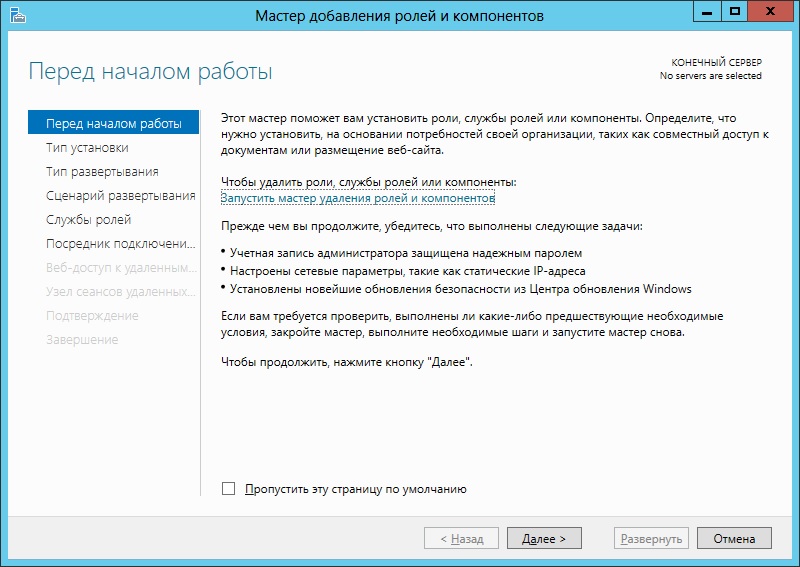
- В „Изборът на тип инсталация“ не докосвайте знака противоположно “... роли и компоненти“. Щракнете върху "Напред".
- В следващия диалог оставете маркировката отгоре. Желаният сървър трябва да бъде посочен по -долу. Проверете инсталациите като "Име", "IP адрес".
- Потвърдете поне една роля - „услуга на отдалечен работен плот“. Препоръчително е също така да се отбележи „услуги за файлове и услуги за съхранение“.
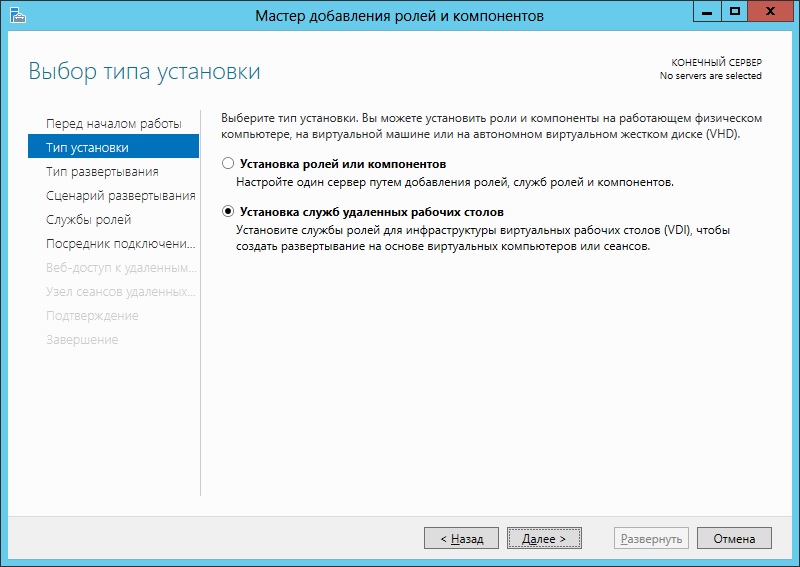
- В „Избор на услуги за роли“ добавете „лицензиране ...“ и „възел от сесии на отдалечен работен плот“. Маркирайте всички необходими компоненти и щракнете върху „Добавяне на компоненти“.
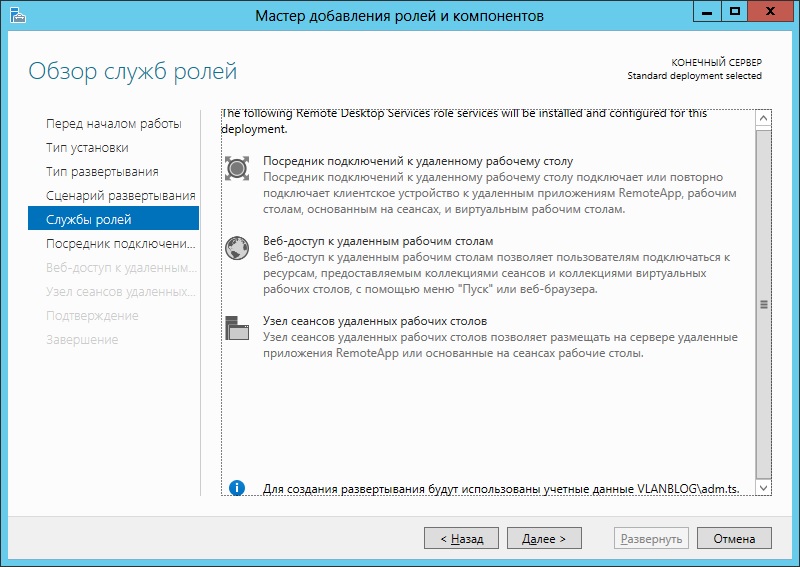
- Потвърдете рестартирания сървър 2012 R2.
- След рестартиране конфигурацията ще започне въз основа на нови инсталации. Изчакайте завършването му.
Сега можете спокойно да пристъпите към активиране на разрешителни.
Активиране TS
Първо трябва да инсталирате източник, с който ще се осъществи активиране.
- Диалог "означава" (Инструменти) - Терминални услуги - "Лицензиране на лицензиране на лицензиране на диагностика ..." (отдалечен работен плот LD).
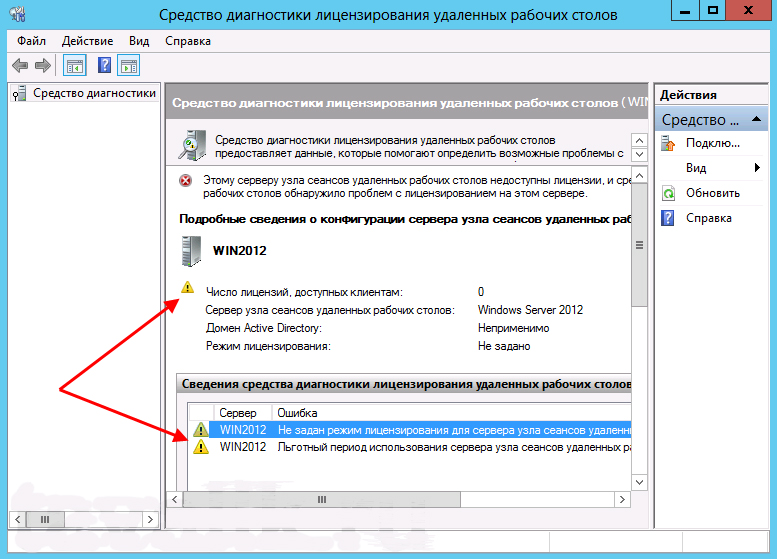
- Все още няма разрешения, тъй като техният източник и начин на активиране не са зададени. Трябва да зададете източник в местния личен лекар. В прозореца "Изпълнение" въведете:
Gpedit.MSC
- В каталога отляво, окажете елементите последователно:
„Компютърна конфигурация“ - „Административни шаблони“ - „Компоненти на Windows“ - „Услуги на отдалечен RS“ - „Knot of Sessions of Remote RS“ - „Лицензиране“.
- В окончателния параграф "Лицензиране", отворете ", за да използвате тези сървъри за лицензиране на URS (двойно щракнете по име).
- Превключете опцията в позицията "включване". Тук посочете IP адреса или името в мрежата за източника на лиценз.
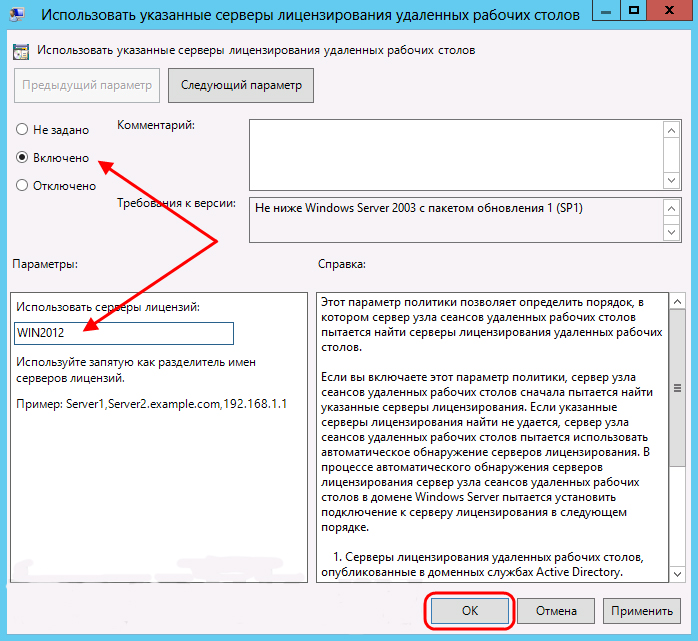
- Променете политиката на политиката „Задайте режима на лицензиране на URS“ - „включително“. И също така посочете режима на две опции:
- "За потребител". Броят на едновременните свързани компютри ще бъде ограничен.
- "На устройството". Въвежда ограничения за броя на потребителите, които могат да извършват действия едновременно.
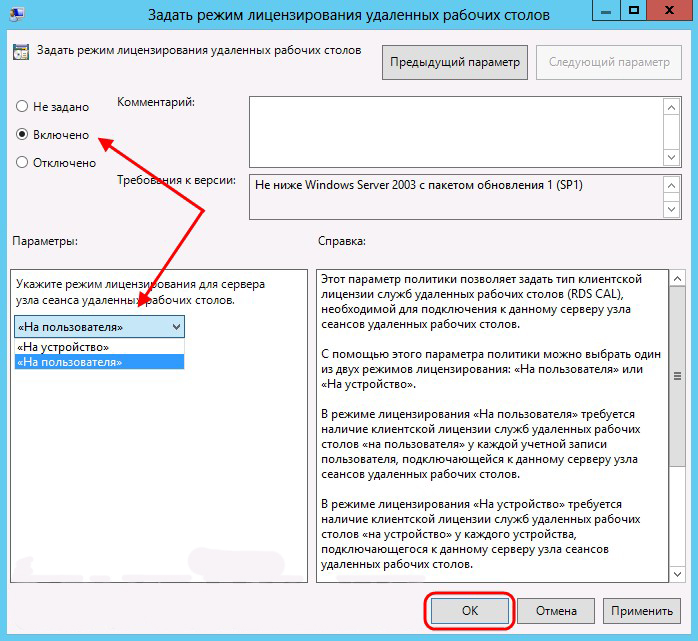
След редактиране и самостоятелно тестване, редакторът на политика може да бъде затворен. Върнете се към отдалечен работен плот LD. Най -вероятно тук ще възникне грешка - сървърът за лицензиране е зададен, но не е активен. Сега трябва да го стартираме:
- Раздел "означава" - Терминални услуги - RDLM.
- Обадете се на менюто правилно щракване на мишката. Изберете Activate Server.
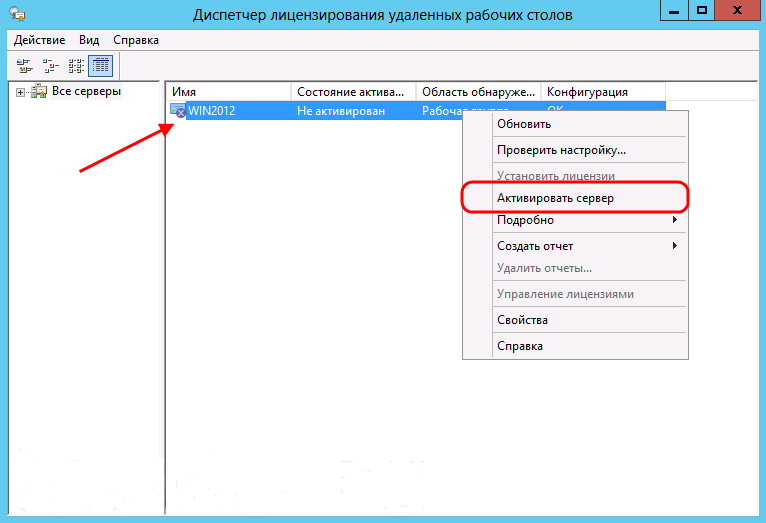
- В отворената mastere незабавно щракнете върху „Напред“. Ще започнат настройките на параметрите.
- Оставете настройките „Авто“ в следващото поле.
- Въведете параметрите на организацията. Те трябва да бъдат зададени напълно
- Не е необходима допълнителна информация в следващия прозорец.
- Сега трябва сами да инсталирате лицензите. Кликнете върху "Напред" с активен флаг "Стартиране на главния инсталационен ...".
- Съответният майстор ще започне в Windows Server 2012 R2. Можете веднага да изберете желаната програма за лицензиране. Разглеждаме инструкциите с пример с опцията за споразумение за предприятие.
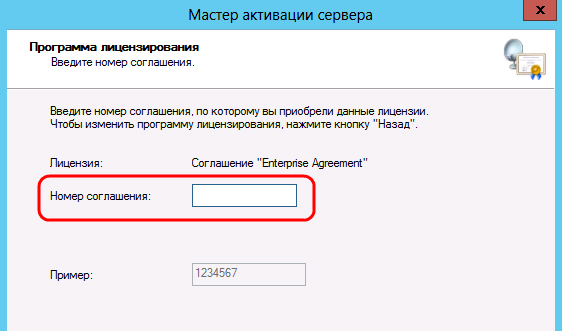
- В следващите диалози въведете параметрите, важни за споразумението. В резултат на това ще получите потвърждение, че всичко мина добре.
Сега проверете коректността на параметрите на активиране в „Диспечер за лицензиране ...“. Уверете се, че ако сървърът функционира. В същото време можете да отидете на Диагностициращия диагностициране на лиценз за отдалечен плот и да проверите липсата на грешки. Уверете се, че броят на лицензите съответства надясно. 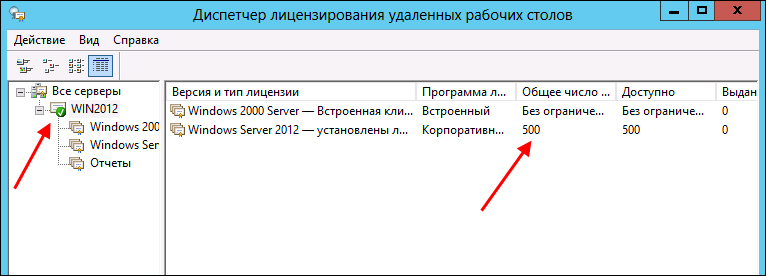
Активирането на терминалния сървър в Windows Server 2012 R2 може да се счита за завършено.
Сега сте в състояние да осъществите връзката без проблеми, използвайки стандартната функция на Windows „връзка към отдалечен Rs“. За да може потребителят да може да се свърже, неговите параметри трябва да бъдат определени в групата „Потребители на отдалечен работен плот“.
Заключение
Разказахме ви за основните техники за настройка на терминалния сървър в Windows Server 2012 R2 и неговата роля. Както можете да видите, дори много опитен потребител няма да овладее всички необходими стъпки, а за системен администратор с опит, такива операции ще бъдат пет минути бизнес.
Надяваме се, че успяхме да ви помогнем. Споделете този материал с колеги и познати, така че те винаги да имат ясни инструкции в подобни ситуации.
- « Инсталиране на Центъра за приложения на Ubuntu
- Как да инсталирате терминалния сървър в Windows Server 2008 R2 »

